Word、Excel、PowerPointで最近のファイルの数を増やす方法
Word、Excel、PowerPointなどのMicrosoft Officeアプリを開くと、いくつかのテンプレートと最近のエントリを含む画面が表示されます。 Word、Excel、PowerPointの最近のファイルの数を非表示、増減する場合 、これがその方法です。
WordなどのMicrosoftOfficeアプリを開くと、テンプレートを選択したり、最近開いたドキュメントを開いたりできるページが表示されます。 Microsoft Wordと同様に、ExcelとPowerPointにも同様の機能とユーザーインターフェイスがあります。デフォルトでは、そのアプリを介して開いた、または作成した最後の50のドキュメント、スプレッドシート、プレゼンテーションのリストが表示されます。場合によっては、何らかの理由でこのリストを表示したくない場合や、10または20などに変更したい場合があります。そのような瞬間に、このチュートリアルを利用してそれを成し遂げることができます。
参考までに、Microsoft Excelのスクリーンショットが含まれていますが、他のOfficeアプリでも同じことができます。組み込みオプションの場所は同じですが、名前が異なります。
Word、Excel、PowerPointの最近のファイルの数を変更する
非表示にするには、最近のファイルの数を増減します Word、Excel、PowerPointでは、次の手順に従います-
- MicrosoftOfficeアプリを開きます。
- オプションに移動します。
- [詳細設定]タブに切り替えます。
- ディスプレイの見出しを確認します。
- [最近のワークブックの数を表示する]で数を変更します ボックス。
- 変更を保存します。
開始するには、変更を加えるMicrosoftOfficeアプリを開きます。この場合、MicrosoftExcelを使用します。したがって、Microsoft Excelを開いた後、オプションをクリックする必要があります。 ボタン。
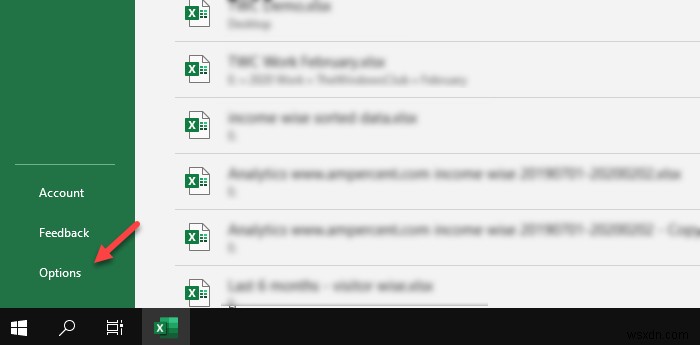
ウェルカムページにこのボタンが表示されます。すでにスプレッドシートを開いている場合は、ファイルをクリックする必要があります 上部のメニューバーに表示されるオプション。
Excelオプションを開いた後 ウィンドウで、詳細をクリックします 一般から切り替えるタブ タブ。次に、ディスプレイが表示されるまで下にスクロールします 見出し。 ディスプレイの下 設定では、この数の最近のワークブックを表示するというオプションがあります。 。
デフォルトでは50に設定されているはずです。完全に非表示にする場合は、そのボックスにゼロ(0)を入力します。同様に、最近のワークブックを10冊表示する場合は、10冊と入力します。
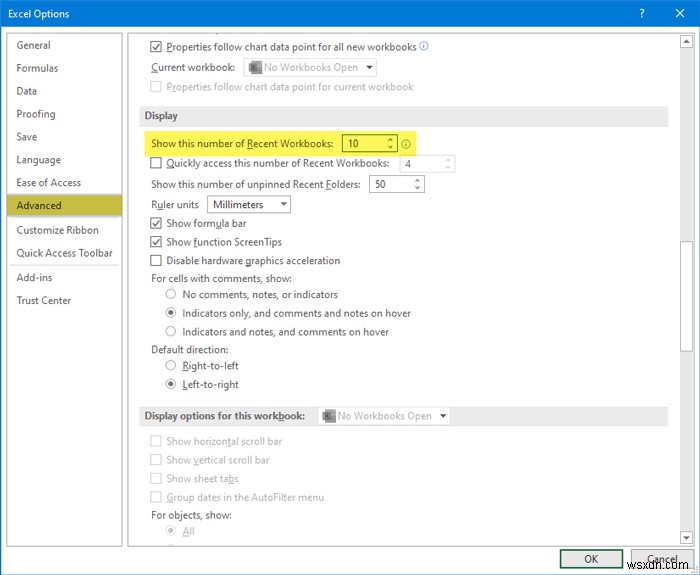
PowerPointを使用する場合 、このオプションを見つけることができます–この数の最近のプレゼンテーションを表示する 。
同様に、 Microsoft Word はこの数の最近のドキュメントを表示を表示します 。最後に、 OKをクリックして変更を保存します ボタン。
この簡単なチュートリアルがお役に立てば幸いです。
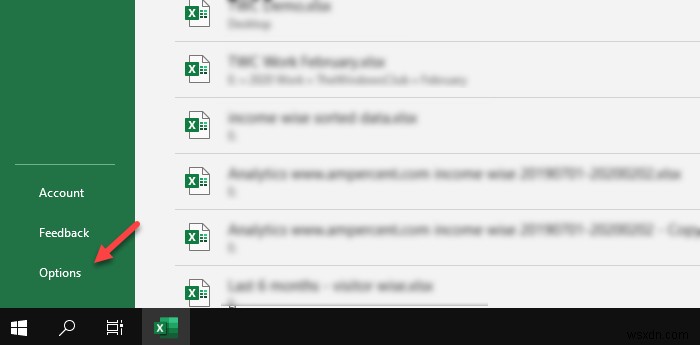
-
MicrosoftWordでPDFファイルを編集する方法
ポータブルドキュメント形式(PDF) ファイルの最終バージョンを共有するための一般的な形式です。このフォーマットは、編集ではなく表示に最もよく使用されます。ただし、PDFファイルを編集する必要がある場合、Microsoft Word 2019/2016/2013は、PDFを編集する機能など、多数の機能をワードプロセッシングテーブルにもたらします。 Office 2010には、ドキュメントをPDFとして保存するオプションが用意されていましたが、Microsoft Word 2013では、最終的な受信者にPDFファイルとして送信する前にコンテンツを編集することもできます。フルバージョンのAdob
-
Microsoft PowerPoint でスライド マスターをマスターする方法
プレゼンテーションは電車のようなものです。途切れることのないコーチのチェーンがエンジンに続き、エンジンが先導する場所に向かいます。スライド マスターは、プレゼンテーション全体の外観を決定するエンジンです。また、すべてのスライドを 1 か所から一括変更するための、時間の節約に最適なショートカットでもあります。 2 ダースのスライドを含むプレゼンテーションがあるとします。 1 つの小さな要素を変更するには、一度に 1 つずつ変更を行うすべてのスライドを移動する必要があります。しかし、1 つのスライドだけを変更して、残りのすべてのスライドに自動的に適用できるとしたらどうでしょうか。 スライド マ
